Laporan Aktivitas Belajar
Nama Lengkap
|
:
|
Ayu heryati
|
No. Registrasi
|
:
|
1107851305
|
Alamat email
|
:
|
Ayuheryati854@gmail.com
|
Opsi
|
:
|
Website dan jaringan
|
Tahap Perkuliahan ke-
|
:
|
12
|
USBJJ
|
:
|
STT YBS Internasional Tasikmalaya
|
Aktivitas Belajar Mandiri
|
Kolom di bawah ini berisi uraian singkat aktivitas belajar rutin saya selama Tahap Perkuliahan ini.
|
Saya biasanya belajar di kampus bersama teman -teman saya atoupun di luar kampus seperti di rumah atou di warnet...
|
Kolom di bawah ini berisi uraian singkat aktivitas saya di USBJJ selama Tahap Perkuliahan ini.
|
Minggu ini saya disibukan dengan mengerjakan tugas tahap ke 11 yaitu tentang cara pembuatan aplikasi android yang sederhana termasuk uji coba pada emulator android dan menampilkan “helloworld”.
|
Kolom di bawah ini berisi kendala-kendala yang saya hadapi selama Tahap Perkuliahan ini.
|
· - Koneksi internet yang sering mengalami gangguan..dan proses pembelajaran kurang di mengerti.
-d
-d
-d
|
Rangkuman Materi Perkuliahan
|
Kolom di bawah ini berisi rangkuman materi perkuliahan yang telah saya pelajari dan pahami selama Tahap Perkuliahan ini.
|
Tahap pertama dalam penginstalan software Visual Studio 2010

Capture diatas merupaka tampilan awal ketika kita akan menginstal Visual Studio 2010, dari gambar diatas terdapat button “View ReadMe” dan “Exit”. Button “Exit” untuk keluar atau membatalkan sedangkan button “View ReadMe” untuk menampilkan petunjuk misalnya tentang System Requirements.
Untuk mulai penginstalan, pilih opsi “Install Visual Studio 20010”. Setelah memilih opsi tersebut maka akan keluar tampilan seperti pada gambar dibawah ini : Dari Capture diatas, terlihat hanya ada 2 button yang aktif yaitu “Next” dan “Cancel”, sedangkan “”Previous” tidak aktif. Untuk melanjutkan instalasi, pilih opsi “next” untuk melanjutkan. Jika ingin membatalkan, pilih opsi “Cancel”. Dari Capture diatas, terlihat hanya ada 2 button yang aktif yaitu “Next” dan “Cancel”, sedangkan “”Previous” tidak aktif. Untuk melanjutkan instalasi, pilih opsi “next” untuk melanjutkan. Jika ingin membatalkan, pilih opsi “Cancel”.

Capture diatas adalah tampilan ketika kita memilih opsi “Next”. Berikut keterangan dari nomor yang telah saya tandai :
1. Pada bagian yang bertanda nomor satu merupakan bagian yang berisi License Agreement. Kita dapat mencetaknya dengan menekan button “Print” yang ada dibawahnya.
2. Pada bagian yang bertanda nomor dua merupakan bagian dimana kita menyetujui License Agreement. Tanpa mencentang bagian ini kita tidak akan dapat melanjutkan instalasi Visual Studio 2005 karena button “Next >” tidak akan aktif. Ketika kita mencentang bagiana ini maka button “next >” akan aktif
Untuk melanjutkan instalasi pilih button “Next >”. Setelah memilih opsi tersebut maka akan muncul tampilan sebagai berikut.

Berikut penjelasan dari tiap-tiap bagian yang telah ditandai :
1. Merupakan bagian yang berisi opsi untuk menentukan bagaimana software Visual Studio 2010 akan diinstal. “Default” merupakan pilihan yang direkomendasikan oleh developer dalam penginstalan software ini. “Full” merupakan pilihan untuk menginstall dengan mengikutsertakan semua fitur yang ada pada software ini. Sedangkan “Custom” merupakan pilihan dimana kita dapat menentukan fitur atau beberapa ketentuan yang mau di install apa yang tidak.
2. Merupakan bagian untuk menentukan letak instalasi software ini.
3. Bagian ini menampilkan isi disk space kita, dimana kita dapat melihat kapasitas tiap-tiap hard disk kita.
Untuk melanjutkan instalasi, pilih “Install”. Setelah memilih opsi “Install” maka akan keluar tampilan sebagai berikut:
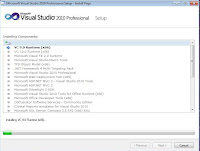
Tampilan diatas menunjukkan proses instalasi sedang berlangsung. Untuk membatalkan instalasi software ini , diberikan opsi “Cancel”. Ketika kita ingin membatalkan instalasi maka klik button “Cancel”. Untuk melanjutkan proses instalasi, kita harus menunggu sape proses selesai dan button “Next” aktif.
Setelah proses selesai maka akan muncul tampilan sebagai berikut:

Setelah selesai, pilih tombol “finish”. Setelah memilih tombol finish, maka akan keluar tampilan seperti di awal instalasi tetapi bedanya ketiga opsi aktif semua.
|
Video Dokumentasi
|
Pada kolom ini berisi cuplikan gambar (screenshots) dari Video Dokumentasi yang telah saya buat pada Tahap Perkuliahan ini.
|
|
Kolom di bawah ini merupakan uraian yang menceritakan isi Video Dokumentasi yang telah saya buat.
|
Cara menginstall visual studio 2010 serta SDK untuk window phone
|
Kolom di bawah ini berisi link yang menampilan Video Dokumentasi yang telah saya upload di Youtube
|
|
|





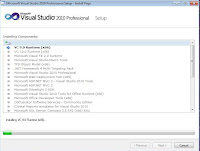


No comments:
Post a Comment